Käytä Find My -toimintoa iPhonen tai iPadin akun etätarkistamiseen

Voit ehdottomasti käyttää Find My -toimintoa akun keston etätarkistamiseen iPhonessa tai iPadissa, jota et kuljeta mukanasi.
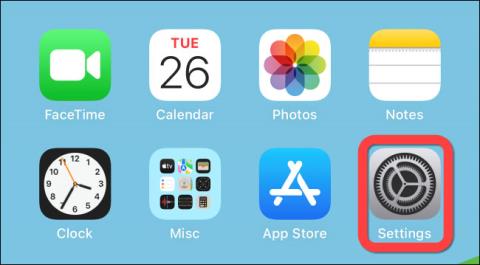
Apple on tuonut Macro-kuvaustilan mobiililaitteeseensa ensimmäistä kertaa iPhone 13 -tuotelinjalla. Siksi, jos kiinnität huomiota, huomaat, että uusien iPhone-mallien Kamera-sovellus pyrkii automaattisesti siirtymään makro-tilaan aina, kun tuot objektiivin lähelle kohdetta. Tämä voi joskus estää sinua saamasta haluamaasi kuvaa. Tämä artikkeli näyttää, kuinka voit ottaa makrohallinnan käyttöön ja poistaa automaattisen makrotilan käytöstä iPhonessa.
Miksi iPhonen Kamera-sovellus vaihtaa automaattisesti makrokuvaustilaan?
iOS 15:ssä käyttöön otettu Applen Auto Macro -tila lisää ominaisuuksia, jotka tukevat lähikuvausta iPhone-malleissa, jotka tukevat yhteensopivia laitteita, kuten 13 Pro ja Pro Max. Kun olet ottamassa lähikuvaa, iPhonesi Kamera-sovellus värisee automaattisesti, jos siirryt lähemmäs kohdetta, mikä osoittaa, että makrotila on aktivoitu.
Tässä vaiheessa sovellus yrittää auttaa sinua tallentamaan enemmän yksityiskohtia aktivoimalla Auto Macro -tilan ja vaihtamalla tavallisesta laajakulmaobjektiivista ultralaajakulmaobjektiiviin. Periaatteessa makrotila aktivoituu automaattisesti, kun pidät iPhone-kameraa noin 14 cm:n (5,5 tuuman) päässä kohteesta. Voit kuitenkin estää kameraa siirtymästä automaattisesti automaattiseen makrotilaan ottaaksesi manuaalisia selfieitä, jos haluat.
Ota Macro Control -ominaisuus käyttöön iPhonessa
iPhonessasi on oltava iOS 15.2 tai uudempi, jotta voit käyttää Macro Control -ominaisuutta, joka mahdollistaa joustavan makrotilan kytkemisen päälle ja pois päältä.
Aloita käynnistämällä " Asetukset " -sovellus napauttamalla harmaata rataskuvaketta aloitusnäytössä.
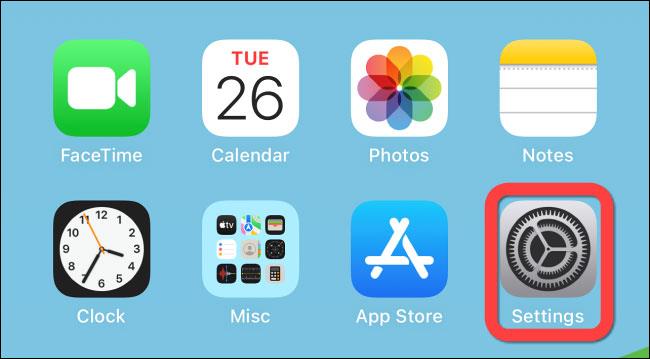
Vieritä avautuvassa Asetukset-valikossa alas ja valitse Kamera .
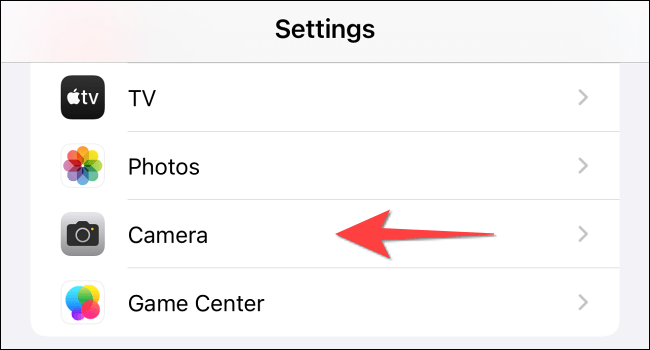
Asettamalla näyttönimen “ Kamera ”, vieritä sivun alaosaan ja napsauta kytkintä aktivoidaksesi “ Makrohallinta ” -ominaisuuden .
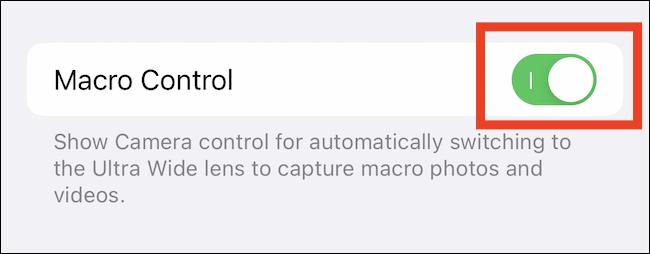
Nyt voit sulkea Asetukset-sovelluksen ja avata Kamera -sovelluksen iPhonessa tarkistaaksesi. Siirrä iPhone lähelle kohdetta, niin huomaat kameran siirtyvän makrotilaan. Tässä vaiheessa näet myös kuvakkeen, jossa on kukkakuva.

Kun tämä kuvake näkyy keltaisena, se tarkoittaa, että makrotila on käytössä. Napauta sitä vain sammuttaaksesi makrotilan ja vaihtaaksesi takaisin mihin tahansa aiemmin käyttämääsi objektiiviin.
Voit ehdottomasti käyttää Find My -toimintoa akun keston etätarkistamiseen iPhonessa tai iPadissa, jota et kuljeta mukanasi.
Oletko koskaan miettinyt, mikä oli ensimmäinen iOS-sovellus, jonka asensit ensimmäiseen iPhoneesi?
AirPods on Applen langattomat kuulokkeet, joissa on pienikokoinen ja kätevä koko. Mutta tämä vaikeuttaa myös kadonneiden kuulokkeiden löytämistä.
Voit edelleen lukea ja muokata iPhonen, iPadin ja Macin muistiinpanoja Windows-tietokoneellasi muutamilla tavoilla.
ProMotion-paneelin suurin etu on siinä, että se pystyy automaattisesti säätämään virkistystaajuutta joustavasti välillä 10Hz - 120Hz.
Reaaliaikainen teksti on tavallinen esteettömyysominaisuus, jonka Apple integroi iPhone-malleihin.
Joskus katsot iPhonesi tai iPadisi aloitusnäyttöä ja näet pienen sinisen pisteen ilmestyvän tiettyjen sovellusten logojen viereen.
Applen käyttöjärjestelmä on tarpeeksi älykäs hallitakseen tehokkaasti taustalla käynnissä olevia sovelluksia ja tehtäviä sekä optimoidakseen RAM-muistia vastaavasti. Joskus voi kuitenkin olla, että sinun on otettava asiat omiin käsiisi ja vapautettava iPhonesi RAM-muisti manuaalisesti.
Apple antaa sinun käyttää enintään kahta salasanan automaattista täyttöpalvelua samanaikaisesti iPhonessa tai iPadissa.
AirTag on loistava älykäs seurantalaite.
ICloud Storage -palvelun tilauksen peruuttaminen on erittäin helppoa.
Apple kertoo, että Ceramic Shieldin avulla iPhone 12 kestää pudotuksia neljä kertaa paremmin kuin perinteinen lasi aiemmissa iPhone-malleissa.
Vaikka Apple avasi iPhone 12 minin myyntiin vasta 13. marraskuuta, jotenkin YouTube-käyttäjä omisti tämän iPhonen ja julkaisi kädessä pidettävän videon YouTubeen aikaisin.
Apple on tuonut Macro-kuvaustilan mobiililaitteeseensa ensimmäistä kertaa iPhone 13 -tuotelinjalla.
Sound Check on pieni mutta varsin hyödyllinen ominaisuus iPhone-puhelimissa.
iPhonen Photos-sovelluksessa on muistiominaisuus, joka luo kokoelmia valokuvista ja videoista musiikin kanssa, kuten elokuva.
Apple Music on kasvanut poikkeuksellisen suureksi julkaisunsa jälkeen vuonna 2015. Se on tähän mennessä maailman toiseksi suurin maksullinen musiikin suoratoistoalusta Spotifyn jälkeen. Musiikkialbumien lisäksi Apple Music tarjoaa myös tuhansia musiikkivideoita, 24/7-radioasemia ja monia muita palveluita.
Jos haluat taustamusiikkia videoihisi tai tarkemmin sanottuna äänittää soivan kappaleen videon taustamusiikkina, on olemassa erittäin helppo ratkaisu.
Vaikka iPhonessa on sisäänrakennettu sääsovellus, se ei toisinaan tarjoa tarpeeksi yksityiskohtaisia tietoja. Jos haluat lisätä jotain, App Storessa on paljon vaihtoehtoja.
Albumeista olevien kuvien jakamisen lisäksi käyttäjät voivat lisätä valokuvia jaettuihin albumeihin iPhonessa. Voit lisätä kuvia automaattisesti jaettuihin albumeihin ilman, että sinun tarvitsee työskennellä albumista uudelleen.
On kaksi nopeampaa ja yksinkertaisempaa tapaa asettaa ajastin/ajastin Apple-laitteellesi.
App Storessa on tuhansia upeita sovelluksia, joita et ole vielä kokeillut. Yleisimmät hakutermit eivät välttämättä ole hyödyllisiä, jos haluat löytää ainutlaatuisia sovelluksia, eikä ole hauskaa aloittaa loputonta vierittämistä satunnaisten avainsanojen avulla.
Blur Video on sovellus, joka sumentaa kohtauksia tai mitä tahansa sisältöä, jonka haluat puhelimeesi, jotta voimme saada haluamamme kuvan.
Tämä artikkeli opastaa sinua asentamaan Google Chromen oletusselaimeksi iOS 14:ssä.





















